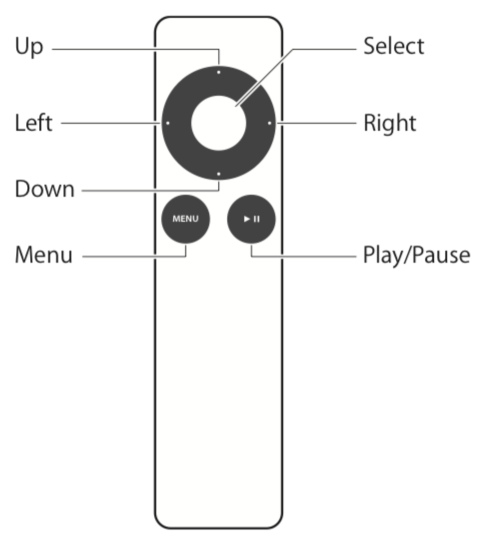Apple TV(第 2 代和第 3 代):如何使用 Apple TV 的 Apple 遥控器
下表显示了 Apple TV(第 2 代和第 3 代)附随提供的 Apple 遥控器的所有命令功能。
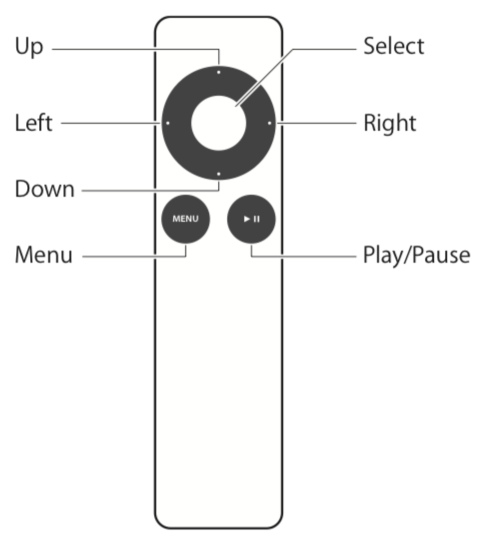
基本导航和用法
| 按“向上”、“向下”、“向左”或“向右” | 导航菜单 |
| 按“选择” | 选择菜单选项 |
| 按“菜单” | 返回上一菜单 |
| 按住“菜单”持续大约三秒 | 返回 Apple TV 主屏幕 |
| 按住“播放/暂停”五秒(或前往“设置”>“现在睡眠”) | 将 Apple TV 置于待机模式 |
视频回放
| 按“播放/暂停” | 播放或暂停播放视频、电视节目或影片 |
| 按住“向右” | 快进(再次按此按钮可提高快进的速度。有三级速度可供选择。) |
| 按“播放/暂停”可暂停播放视频,然后按“向右”或“向左” | 慢速前进或后退 |
| 按“播放/暂停”可暂停播放视频,然后按住“向右”或“向左” | 以十秒为增量向前跳或向后跳 |
| 按住“向左” | 倒回(再次按此按钮可提高倒回的速度。有三级速度可供选择。) |
| “向下”,然后按“向右”或“向左”以跳过章节 | 跳到下一章节或上一章节(如果没有章节标记,此操作将跳过 1/20 的视频长度,或 30 秒的间隔,以时间更长者为准。) |
| 按住“选择”三秒 | 访问字幕和隐藏式字幕、音频和扬声器设置 |
| 在回放前,在选定的电视节目菜单中“向右”或“向左” | 在“所有季和卷”或“单季和卷”视图之间切换 |
音频回放
| 按“播放/暂停” | 播放或暂停播放歌曲、有声读物或 podcast |
| 按“向右” | 跳到下一首歌、有声读物或 podcast |
| 按住“向右” | 快进歌曲、有声读物或 podcast |
| 按住“向左” | 倒回歌曲、有声读物或 podcast |
| 按“向左” | 重头开始播放歌曲、有声读物或 podcast |
| 按“向左”两次 | 播放上一首歌、有声读物或 podcast |
| 在回放期间按住“选择”三秒 | 访问附加回放控件:Genius、接着播放、浏览表演者或专辑、扬声器设置* |
| * 回放选项会因内容和回放模式而异。 |
其他
| 按住“菜单”和“向下”六秒 | 重新启动 Apple TV |
| 按住“菜单”和“选择”六秒 | 增量 Apple 遥控器 UID(配对状态取决于发出命令之前遥控器是否已配对或解除配对。) |
| 按住“菜单”和“向右”五秒 | 与 Apple 遥控器配对 |
| 按住“菜单”和“向左”六秒 | 与 Apple 遥控器解除配对 |
| 在输入文本后按“播放/暂停” | 更改键盘类型 |
| 在输入文本后按“选择” | 获取重音或其他字母选项 |
| 在 Apple TV 主屏幕上按住“选择”两秒 | 在 Apple TV 主屏幕上重新排列图标 |
| 在 Apple TV 主屏幕上按住“选择”两秒,然后按“播放/暂停” | 在 Apple TV 主屏幕上隐藏图标 |
发布日期: